- Yazar Abigail Brown [email protected].
- Public 2023-12-17 07:04.
- Son düzenleme 2025-01-24 12:28.
XLK dosya uzantısına sahip bir dosya, Microsoft Excel'de oluşturulmuş bir Excel Yedekleme dosyasıdır.
Bir XLK dosyası, düzenlenmekte olan mevcut XLS dosyasının yalnızca bir yedek kopyasıdır. Excel, Excel belgesinde bir sorun olması durumunda bu dosyaları otomatik olarak oluşturur. Örneğin, dosya artık kullanılamayacak kadar bozulmuşsa, XLK dosyası bir kurtarma dosyası görevi görür.
XLK dosyaları, Microsoft Access'ten Microsoft Excel'e bilgi aktarırken de oluşturulabilir.
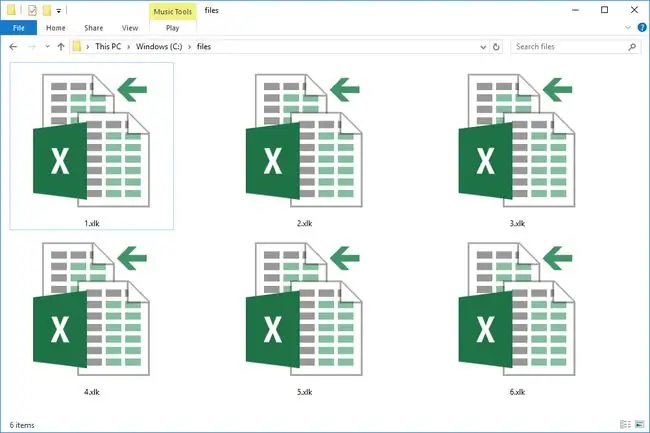
BAK dosya biçimi, Excel'de kullanılan başka bir yedekleme dosyasıdır.
XLK Dosyası Nasıl Açılır
XLK dosyaları en çok Microsoft Excel kullanılarak açılır, ancak ücretsiz LibreOffice Calc programı da onları açabilir.
XLK dosyanız bu programların hiçbirinde açılmazsa, onu benzer uzantıya sahip bir dosyayla karıştırmadığınızdan emin olun. Bu sayfanın altında bununla ilgili daha fazlası var.
XLK dosyanız büyük olasılıkla bir Excel Yedekleme dosyasıdır, ancak başka bir biçimde olup olmadığını görmek için deneyebileceğiniz başka bir şey, dosyayı ücretsiz bir metin düzenleyiciyle açmaktır. Dosya okunabilir/kullanılabilir olmasa bile, içinde onu oluşturmak için hangi programın kullanıldığını belirlemenize yardımcı olabilecek ve sizi uyumlu bir dosya açıcıya yönlendirebilecek herhangi bir metin olup olmadığını görebileceksiniz.
XLK dosyalarını destekleyen birden fazla program yüklediyseniz, ancak varsayılan olarak bu dosyaları açacak şekilde ayarlanan program istediğiniz program değilse, Windows'ta Dosya İlişkilendirmelerini Değiştirme eğitimimize bakın. değiştirmeye yardım et.
XLK Dosyası Nasıl Dönüştürülür
Excel'de bir XLK dosyasını açmak, tıpkı bir XLS dosyasını açmak gibidir; bu, Excel'in File > Save As menüsünü kullanabileceğiniz anlamına gelir dosyayı XLSX'e veya Excel'in diğer biçimlerinden herhangi birine dönüştürmek için.
LibreOffice Calc, Excel ile aynı formatlardan bazılarını destekler. Bir XLK dosyasını LibreOffice Calc'ta dosyayı açıp File> Save As seçeneğini kullanarak dönüştürebilirsiniz. Bir XLK dosyası ayrıca Calc'ın File > Export menüsü ile PDF'ye dönüştürülebilir.
XLK Dosyaları Hakkında Daha Fazla Bilgi
Belge bazında Excel yedeklemelerini etkinleştirebilirsiniz. XLS dosyanızı belirli bir klasöre kaydetmeye gittiğinizde, ancak gerçekten kaydetmeden önce Tools> General Options adresine gidin. Excel'i belirli bir belgenin yedeğini almaya zorlamak için Her zaman yedek oluştur yanındaki kutu.
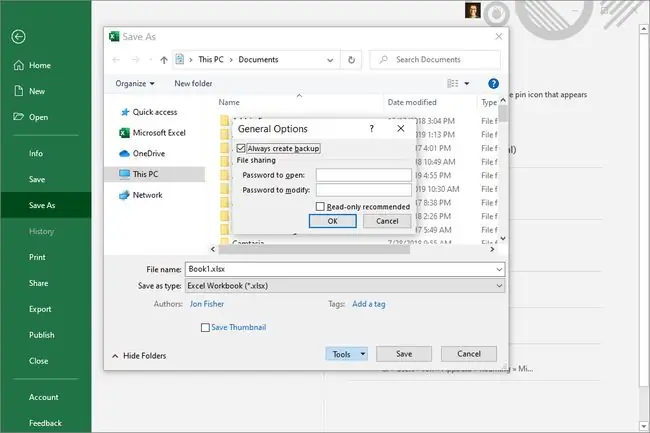
XLK dosyaları, kaydettiğiniz mevcut dosyanın gerçekten gerisindeki bir sürümdür. Dosyayı bir kez kaydeder ve yedeklemeyi etkinleştirirseniz, XLS ve XLK dosyası birlikte kaydedilir. Ancak yeniden kaydederseniz, yalnızca XLS dosyası bu değişiklikleri yansıtır. Bir kez daha kaydedin, XLK dosyası birinci ve ikinci kaydetmedeki değişiklikleri içerecek, ancak yalnızca XLS dosyası en son kaydedilen düzenlemelere sahip olacak.
Bunun çalışma şekli, XLS dosyanızda bir sürü değişiklik yaparsanız, onu kaydederseniz ve ardından önceki kaydetmeye geri dönmek isterseniz, XLK dosyasını açabileceğiniz anlamına gelir.
Tüm bunların kafanı karıştırmasına izin verme. Çoğunlukla, XLK dosyaları otomatik olarak açılır ve kaybolur ve açık dosyaya talihsiz bir şey olursa verilerinizi kaybetmemenize yardımcı olur.
Dosyayı Hâlâ Açamıyor musunuz?
Dosya Excel ile iyi çalışmıyorsa, tamamen farklı, alakasız bir biçimde bir dosyanız olabilir. Bu, dosya uzantısını XLK olarak yanlış okuduysanız, gerçekten de benzer şekilde yazılmış bir şeyse olabilir.
Örneğin, bir XLX dosyasının Excel ile hiçbir ilgisi yoktur. Excel'de bir tane açmayı denerseniz bir hata alırsınız.
Öte yandan, Excel'de bir dizi başka dosya türü kullanılır ve bunlar da XLK'ya çok benzer: XLB, XLL ve XLM bunlardan birkaçıdır. Excel ile gayet iyi çalışıyorlar, bu yüzden XLK dosyası için bunlardan birini karıştırmak aslında bir sorun değil.






